来源:小编 更新:2025-02-12 09:42:40
用手机看
亲爱的电脑小白们,今天我要带你一起踏上一段奇妙的Windows 7操作系统安装之旅!别担心,我会用最简单、最生动的方式,让你轻松掌握安装技巧。准备好了吗?让我们一起来探索吧!
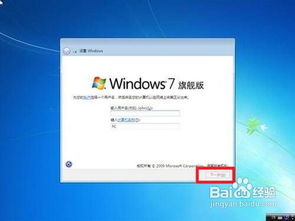
在开始安装Windows 7之前,我们需要做一些准备工作。首先,你得有一份Windows 7的安装盘,可以是光盘或者U盘。如果你是光盘党,那就准备好你的光驱;如果是U盘党,那就得先制作一个Windows 7启动U盘。
1. 获取安装盘:你可以从微软官网购买正版Windows 7安装盘,或者从可靠的第三方网站下载安装镜像。
2. 制作启动U盘:如果你选择U盘安装,需要使用一些工具,比如“软碟通”来制作启动U盘。将Windows 7安装镜像写入U盘,就大功告成了!
3. 备份重要数据:在安装新系统之前,别忘了备份你的重要文件和数据,以防万一。
4. 检查硬件配置:确保你的电脑硬件配置满足Windows 7的最低要求,这样才能保证安装过程顺利进行。
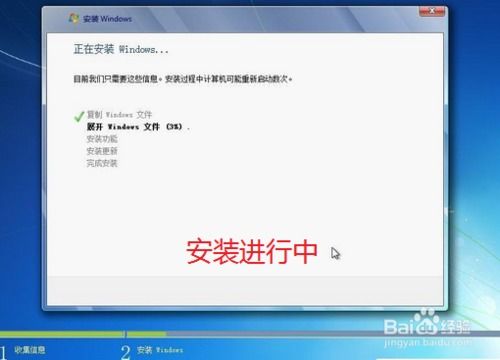
1. 设置BIOS:重启电脑,进入BIOS设置,将启动模式调整为UEFI或Legacy模式,并将启动顺序设置为从安装介质启动。
2. 启动电脑:将安装盘插入电脑,重新启动电脑。电脑会从安装盘启动,进入Windows 7安装界面。
3. 选择安装语言、时间和货币格式、键盘和输入方法:点击“下一步”。
4. 阅读并接受许可协议:仔细阅读Windows 7许可协议,点击“接受”。
5. 选择安装类型:选择“自定义(高级)”,安装Windows的新副本。
6. 选择安装位置:选择“磁盘0未分配空间”,点击“驱动器选项(高级)”。
7. 新建分区:点击“新建”,创建一个新的分区。将所有空间都分配给这个新分区。
8. 格式化分区:选择新创建的分区,点击“格式化”,然后点击“下一步”。
9. 开始安装:点击“下一步”,Windows 7开始安装。安装过程中,电脑可能会重启几次。
10. 设置用户账户:安装完成后,设置用户名、计算机名、密码和密码提示。
11. 完成安装:点击“完成”,Windows 7安装完成。
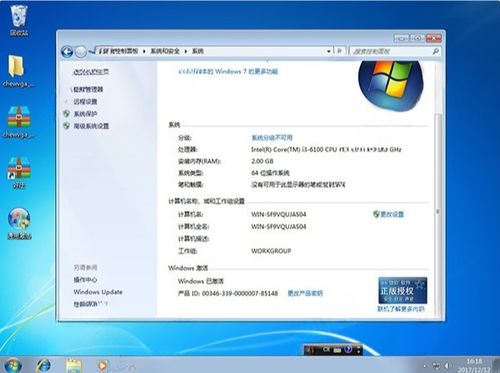
安装完Windows 7后,你可能需要安装一些驱动程序,以便你的电脑能够更好地运行。以下是一些常见的驱动程序:
1. 显卡驱动程序:让你的电脑显卡发挥出最佳性能。
2. 声卡驱动程序:让你的电脑能够发出美妙的声音。
你可以从电脑制造商的官方网站下载相应的驱动程序,或者使用驱动精灵等驱动管理软件自动安装。
安装完Windows 7后,你需要激活它,才能享受完整的功能。以下是一些激活方法:
1. 使用Windows 7激活工具:网上有很多免费的Windows 7激活工具,可以帮你轻松激活系统。
2. 使用电话激活:拨打微软提供的电话,按照提示进行操作。
激活Windows 7后,你就可以安心使用它了。
通过以上步骤,你就可以成功安装Windows 7操作系统了。在这个过程中,你不仅学会了如何安装操作系统,还学会了如何备份数据、设置BIOS、安装驱动程序和激活系统。希望这篇文章能帮助你顺利安装Windows 7,让你的电脑焕发出新的活力!加油,你是最棒的!